本日は、いよいよProtoolsでのMIDIの入力です。
DAWが初めての方は、まずはクオンタイズを理解してください。
「ProToolsでMIDIを入力しよう【クオンタイズ】」
まず始めに、MIDIの入力方法は主に3つあります。
- リアルタイム入力
- ステップ入力
- ペンシル入力
本日は、この中のペンシルを使った入力のやり方をお教えします。
<Protools12以下バージョン対応内容>
スポンサーリンク
1. MIDIエディター画面でペンシル入力しよう
まずは、インストゥルメントトラックを選択してから、
メニューの中の
ウィンドウ
↓
MIDIエディタ をクリックします。
すると、以下のWINDOW(ウインドウ)が表示されると思います。
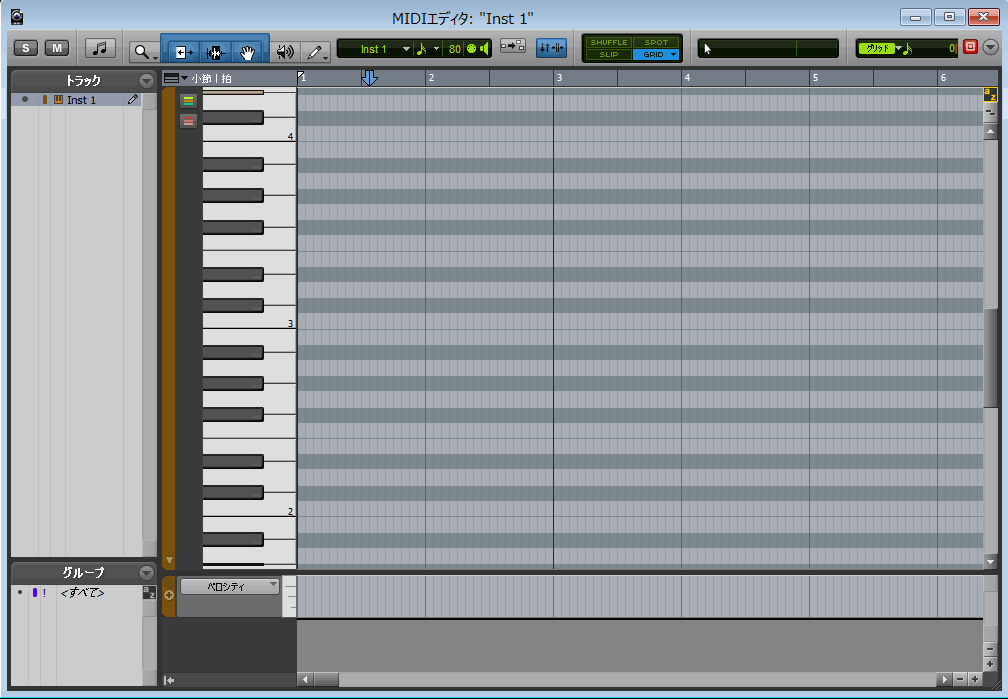
このWINDOW(ウインドウ)で、MIDIノートを入力したり編集(Edit)したりします。
1-1 入力方法
では、左上のツールバーのペンシルを使って、画面上で左クリックしてみてください。
※スマートツールで画面上を、ダブルクリックしても入力出来ます。
1-2 再生するには
入力したものを聴きたい際は、トランスポートのスタート(赤い矢印)を押せば、再生されます。
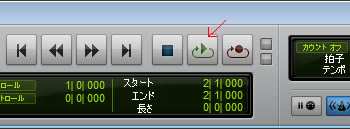
停止は、再生のとなりの■ボタンです。
ちなみに、入力キーボードのスペースキーでも「再生」や「停止」が出来ます。
1-3 MIDIノートを消す方法
入力したMIDIを消す際は、消したいMIDIノートの上でダブルクリックがDelete(デリート)を押すか、または、Backspace(バックスペース)で消すことが出来ます。
1-4 コードを入れてみよう
では、今度はCM(シーメジャー:C、E、G)を入力したのち、再生してみてください。
再生されましたか。
以上が、ペンシルを使った入力の方法です。
次の記事は、MIDI打ち込みのやり方2つめです。
ProToolsでステップ入力